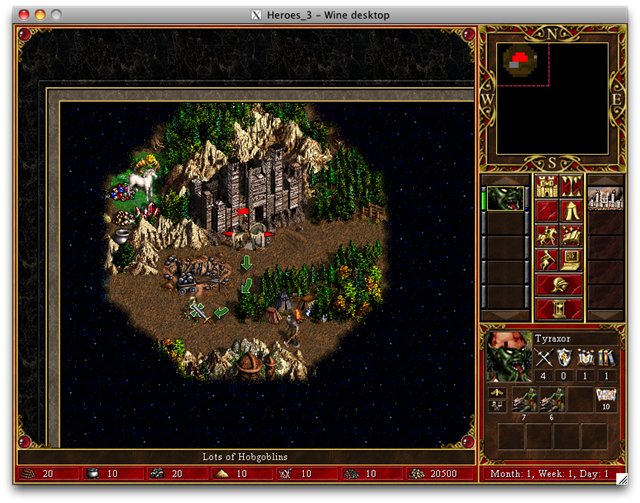Портирование приложений под Mac OS X (WineSkin)
Более года, наша команда занимается переносом игр и приложений в операционную систему Mac OS, было портировано 99% запрошенных приложений. Для этого были разработаны специальные утилиты и врапперы, которые доступны в открытом коде. Но обо всех я сразу не успею рассказать. начну пожалуй с Wine Skin.
Что это такое?
WineSkin это просто оболочка сделанная для простоты создания портов Windows приложений для Mac OS X. Она может содержать Windows программу внутри, и также запустить ее. И запустите ее легко, просто дважды щелкнув файл, как обычный Mac. App. Окончательный App делается с помощью WineSkin, Xquartz и всеми конфигурации пользователя (в большинстве случаев).
На данный момент доступна Wineskin RC5 для Mac OS X 10.4, 10.5 и 10.6 (русский язык поддерживается)
В основу программы входят:
- Wine — Stock Wine version 1.1.34 X11
- Xquartz 2.5.0 (x.org server 1.7.2)
Встроенный утилиты:
- Installer — установка приложения в Wine Skin без Windows
- ScreenOptions — опции режима окна
- WineskinConfig — настройка Wine (рисунок 1)
- Winetricks — скрипты
рисунок 1
- Set Windows Executable — выбор запускаемог приложения внутри WineSkin
- Set Windows Executable flags — дополнительные параметры для запуска приложения, например, -exec Korich.cfg
- Set Icon — иконка формата ICNS (макс 512×512)
- Set Menubar Name — название приложение на основном меню
- Set Version Number — версия приложения
- Run Winecfg.exe — настройка внутренней системы
- Run Regedit.exe — запуск редактора реестра, для тонкой настройки
- Create a Custom EXE Launcher — для дополнительных приложений если с приложением устанавливаются дополнительные утилиты
- Remake wineprefix for new Wine version — удаляет всякий мусор с диска C внутри враппера
- Kill all Wine and Wineskin processes — закрывает конфиг и завершает работу всеч wine процессов
Пример:
Ну начну с самой любимой игры Heroes III 😉
1. вставляем диск с игрой и запускаем Installer и видим 
все делается в Mac OS X!
2. далее по инструкции установщика инсталируем игру куда Вам нужно, я оставил путь по умолчанию
3. запускаем ScreenOptions и выбираем Full Screen и разрешение для монитора, например 800×600
4. Запускаем WineskinConfig и выставляем запускаемый файл (Set Windows Executable). открывается окно с путем «C:\», переходим в ту папку где установлена игра и выбираем HEROES3.EXE
5. Добавляем иконку и устанавливаем отображаемое название на menubar (Heroes 3) 
6. Готово! 

На Данный момент разработка продолжается, если есть пожелания, то пишите 🙂
PS. зарабатываю на карму
PS2. перенес в Разработка под Mac OS X и iPhone
Источник
8 лучших утилит для OS X, которые должен иметь каждый маковод (ч. 1)
OS X (Mac OS) поистине одна из лучших, да что там, лучшая операционная система на рынке. Помимо дружелюбия к пользователю, она предоставляет множество функций, упрощающих те или иные бытовые действия. Однако, всегда хочется чего-нибудь еще. Всегда найдутся те, кому стандартных функций будет мало. В случае с iOS применим Jailbrake. C OS X дело обстоит проще. Здесь разработчикам дана полная свобода и можно со всех сторон напичкать систему всевозможными утилитами и дополнениями.
По прошествии нескольких лет работы на Mac у меня образовался набор программ, без которых я уже не представляю комфортной работы. На мой взгляд это одни из лучших утилит, которые сейчас можно найти в Mac AppStore и на просторах сети. Итак, вот они:
PopClip
Вспомните процесс копирования и вставки текста в iOS. Вы выделяете его и появляется всплывающее меню с функциями «Копировать / Вставить / Вырезать». PopClip переносит этот функционал в настольную ОС. Все, что вам нужно — это выделить текст при помощи мыши. Далее появится уже знакомое меню.
Функционал PopClip огромен. Помимо стандартных функций «Копировать / Вставить» приложение может искать выделенный вами текст в Google, может отправлять его в ваш блокнот в Evernote или Day One, отправлять твиты, статусы в facebook и еще десятки различных действий, для которых можно скачать отдельные расширения на сайте разработчика.
Приложение настолько удобно, что после нескольких дней использования трудно представить себе работу без него.
LinguaLeo
Если вы любите получать информацию на англоязычных сайтах, то нет приложения для перевода лучше, чем LinguaLeo. При этом вам не придется открывать ни сайт сервиса, ни любой другой переводчик. Все, что нужно, это иметь аккаунт в LinguaLeo и загрузить расширение для своего браузера на специальной странице.
Для перевода сделайте двойной шелчек по нужному слову. Результат появится во всплывающем окне.
TranslateTab
LinguaLeo хорош, когда вы читаете статьи, но если вы занимаетесь переводом текстов или пишете собственные на иностранных языках, то здесь существенную помощь окажет TranslateTab.
Приложение работает на основе Google Translate API и находится в системной строке OS X. Основная его функция — избавление пользователя от надобности открывать сайт переводчика в браузере и делать многочисленные переключения между окнами.
DragonDrop
Бывало такое, что вам нужно перенести файл из одной папки в другую либо же отправить в Skype, а места на экране для открытия обоих окон попросту нет. Такое неудобство зачастую возникает на ноутбуках с диагональю экрана 11″ и 13″.
DragonDrop решает эту проблему, создавая промежуточный буфер обмера, находящийся поверх всех окон. Вы помещаете в него файл, переключаетесь в нужное приложение и «перетаскиваете» файл из буфера.
Такой способ работает и с папками, и с несколькими файлами, и даже позволяет сохранять изображения с веб-сайтов.
PuntoSwitcher
Многим эта утилита знакома. Многие ее не любят и критикуют, и все же она единственная в свое роде и предоставляет действительно полезный функционал. По началу PuntoSwitcher может менять раскладку не на тех словах, что нужно или не менять вообще. Проблема решается путем занесения слова в словарь. Для принудительного перевода или его отмены можно воспользоваться клавишей option. Можно перевести весь текст, выделив его и, также, нажав option.
CalcBar
Стандартные калькуляторы в OS X не всегда удобны. Тот, что в Dashbord, не поддерживает скобки, тот, что в стандартном наборе приложений, для многих может показаться громоздким. Если вам нужно сделать пару небольших вычислений, то эта утилита несомненно для вас.
Существует немало аналогов, имеющих более расширенный функционал. Однако, CalcBar имеет два преимущества: приложение распространяется бесплатно и имеет понятный не загроможденный интерфейс.
BetterSnapTool
В ОС MS Windows есть хорошая стандартная функция, позволяющая делить экран на несколько равных частей и задавать четкое положение окнам на экране. Возможно, в будущем такой функционал появится и в OS X, а пока можно воспользоваться возможностями BetterSnapTool.
Сейчас для OS X написано множество утилит и приложений, упрощающих и без того легкую и непринужденную работу с операционной системой. А какими утилитами пользуетесь вы? Какие программы стали для вас незаменимыми помощниками в работе?
Источник
Портирование приложений на Mac OS X
[HR=»1″][/HR]Многие люди считают что Mac это неудобно и не функционально, что на него нету софта, и кроме стандартных функций от него ничего не добьешся. Многие не хотят покупать Mac т.к. любят играть, и так же думают что игры на Mac не выходят вообще, да и о возможностях современных программ портироваться (переноситься) на другие платформы, мало кто знает. А многие кто знают — считают что это очень сложно и редко. Это заблуждение, хотя надо признать что портирование некоторых приложений это искуство которое могут осилить лишь программисты и «системщики», однако это лишь случаи. Они единичны, и большенство программ и игр можно портировать на обычном компьютере не распологая какими либо специфическими познаниями в программировании. Как примерно это выглядит, я попробую вам объяснить.
Итак для начала разберемся что такое порт, портирование, форк, движки, враперы (Wrapper), интерпретация и эмуляция. Разберемся что вы хотите сделать, что можете, и какими средствами.
Портирование — перенос програмного обеспечения из одной системы в другую, результат этого действия называется порт. При портировании не обязательно использовать открытые исходные коды т.к. при портировании обычно используется враппер
Враппер (Wrapper) — программа которая преобразует машинный код для вызова функций API одной системы в другую.
Форк — создание новой программы базирующийся на старой для другой платформы.
Эмуляция — создание средств исполнения программы одной операционной системы в другой.
Интерпретация — исполнение команд средствами не входящими саму в программу.
Мы же будем говорить только о портировании, почему? Ну во первых форк — только для програмистов, хороших программистов. Эмуляция — это в основном Parallels Desktop и VirtualBox, т.е. виртуальные машины c которыми работают правила обычного компьютера. Интерпретация — Bourne Again Shell и в какой то мере CrossOver, для которых критерий работы — лишь умение кодеров которые написали данные программы.
Если раньше портирование обозначало изменение исходных кодов (переписывались библиотеки, API или целые языки программирования для работы на другой платформе), сейчас благодаря развитию как техники так и ПО портирование может осуществляться из уже готовой программы, для этого есть довольно большое количество разнообразных способов начиная от создания «слепка» оперативной памяти для исполнения его на других системах, до использования дополнительных промежуточных этапов в выполнении программы — враперов. По сути Врапер это то что обеспечивает взаимодействие программы с ОС или железом для которого оно не предназначется. Можно сравнить его с переводчиком. По методам работы мы можем разделить их на три вида — те которые занимаются перекомпиляцией исходного кода под другую платформу (например wxWigets), те которые занимаются переводом «полуоткомпилированого» кода (например API графических оболочек), или же те которые обрабатывают уже готовую программу.
И еще, прежде чем начнем, насколько легально портирование игр? Относительно, есть одно условие — что вы купили — с тем вольны делать что хотите, пока вы ее не распространяете пиратским путем или не продаете. Но так же многие правообладатели вписывают дополнительные условия в лицензионные соглашения (например Apple вписала в Лицензионное соглашение пунк которым разрешает ставить Mac OS X только на компьютеры от Apple чем поставила «Хакинтош» (читай порт Mac OS X) вне закона), так что в конечном итоге чем меньше правообладатель знает о вас — тем лучше.
Так что необходимо при портировании?
Исходный материал. Т.е. сама программа или игра в работоспособном виде, т.е. на стоящем рядом PC, интерпритируемая в CrossOver или работающая на Виртуальной машине.
Враппер. Или то чем мы будем обрабатывать код. В мануале я буду использовать CiderX (скачать его можно в конце поста), так же есть еще CXZ, CXS, WineSkin, Grim’s Ripper, и порядка четырех тысяч разных версий простого Cider’а.
X11. X11 это кросплатформенный диспетчер окна (именно на Mac OS X он называется XQuzrtz). Т.е. в чем порт сможет рабоать на конечной платформе. Он есть в Mac OS X по умолчанию, и вы можете найти его в «Служебных Утилитах» или установить с диска Mac OS X отдельно.
Как я уже говорил, для первого раза мы будем использовать CiderX.
CiderX это гибрид двух других врапперов — Cider и CXZ. Он впитал в себя лучшее что есть в той и в другой системе, и обладает скоростью работы Cider’а (который портирует напрямую, без использования дополнительных кросс-библиотек), а так же плюсами CXZ невозможными при «прямом портировании» (например использование инсталяторов, оконого режима, или некоторых трюков позволяющих подключать отдельные программы, такие как например .NET Framework).
Рассмотрим весь набор инструментов идущих в составе CiderX:
XInstaller
Дает возможность ставить exe файлы без оригинальной среды программы.
Сразу замечу что он не подходит для установки дисков или же дополнительных библиотек (DirectX например)
Инструмент удобный, но использовать его лучше только для программ. Небольших программ. Игры и более сложный софт лучше ставить именно в оригинальную среду, в идеале — на другой компьютер. Это вызвано тем что после установки и перед непосредственно портированием настоятельно рекомендуется запустить программу хотябы один раз.
XRegistry
Редактор реестра для портируемых приложений.
В основном используется для исправления или предотвращения проблем при портировании.
XConfig
Редактор настроек самого врапера.
Состоит из редактора Cider и редактора CXZ.
О самих настройках мы поговорим уть позже.
XTricks
Позволяет использовать подключаемые библиотеки или фэймворки.
Со своими багами (например отказывается работать с программой содержащей пробел в пути к папке)
CustomEXEMaker
Утилита для создания исполняемых файлов.
Полностью аналогична той что используется в CXZ но с поддержкой Cider.
EngineConfig
Позволяет менять отдельные движки Cider или CXZ, без пересоздания основного врапаера.
О всех настройках лучше почитать отдельно прежде чем менять.
WrapperConfig.plist
Непосредственно plist файл который указывает что и из какой директории надо враппить.
Ну и набор папок среди которых C:// «понарошку» и папка с Логами.
Теперь шаг за шагом: [HR=»1″][/HR]
Для начала устанавливаем программу (в инструкции я буду издеваться над Total Overdose) на компьютер с Windows или на виртуальную машину (CrossOver тоже сойдет). Запускаем ее, и выходим. Если на игре есть проверка диска или сама игра работает только с диском — необходимо установить NoCD. Все патчи или изменения в игре так же надо совершать сейчас.
Теперь нам необходимо выудить настройки из реестра, для этого запустим «Редактор рееста» введя в «Выполнить» команду regedit.
Искать нужные значения будем встроеным поиском (Правка — Найти), как только нужные значения получены экспортируем всю папку в организованый *.reg файл чтобы их можно было перенести нажатием на «Экспорт». Эту операцию возможно придеться повторить пару раз пока вы не найдете все ключи реестра (их может быть от одного до десятка, главное смотрите за тем что он вам находит ибо так же в куче поиска могут оказаться значения от рабочего стола с новыми иконками и.т.п.)

Что выбрать?
Cider — более быстрый, с помощью него портируются комерчиские проэкты (такие как EVE Online, Sims 3, и.т.п.), но вот только достать его в чистом виде — невозможно. Его раздают только разработчикам. А нам, остается лишь использовать Cider который разработчики вставили в свое приложение, а другие его из этого же приложения выковорили. Отсюда все версии Cider идут с двумя обозначениями: номер и имя. Имя — это всегда игра из которой эта версия выделена. Номер задает тот кто выделил, он не обязательно последователен, но чем позже произведена игра — тем выше номер. Чтобы нам было проще выбрать из списка номеров CiderX предложит нам описание каждого.
CXZ — более универсален т.к. поставляется к нам в открытом виде, «девственно чистым». Однако он не может работать без CXZ Engines, которые необходимо ставить отдельно. Последний на сегодняшний день CXZ Ebony для игр и CXZ Ivony для приложений.
После того как вы выберете движек The CiderX Porter закроется, а на рабочем столе появиться CiderX — это и есть врапер в который мы сейчас засунем обьект портирования.
Правый клик на CiderX — «Показать содержимое пакета». Видим следующую картину:
Теперь открываем WrapperConfig.plist и вводим значения:
GameDir — путь к папке с приложением/игрой
GameEXE — исполняемый *.exe файл с которого программа запускаеться.
GameFlags — флаги запуска
GameName — Имя приложения/игры
EngineUsed («Cider» or «CXZ») — тип движка который используется (Cider или CXZ)
В итоге получиться как то так:
После этого шага можно считать что порт вы создали. Теперь можете его попробовать запустить просто включив CiderX как обычное приложение. Работает? Замечательно, удаляем из него рабочие инструмнты оставляя только три папки и WrapperConfig.plist файл, это неплохо повляет на производительность приожения и особенно скорость запуска.
Если не получиться включить в первую очередь меняйте движек. Совет от себя: сначала пробуйте Cider а потом и CXZ. Если не помогает — логи из папки Logs вам в помощь, и вперед читать более детальную документацию по конкретно вашей проблеме.
Итак, ваше приложение уже портированно, однако выглядит оно как синий круг и черный крест. в прямом смысле слова. Давайте с этим бороться.
Для начала изменим иконку для приложения чтобы его было не страшно людям показывать, и в люди же выкидывать. Вы можете создать иконку сами (файл должен быть размером 512*512 пикселей), или же просто найти нужную среди готовых . Формат иконки в Mac OS X — .*icns. Если вы не смогли найти такую, то сойдет и PNG которую можно превратить в INCS через iConvertIcons . После того как заветный файл у нас на руках заменим им тот самый унылый крест дефолтного CiderX — он лежит в CiderX.app/Contents/Resources. Как и в iPhone на Mac OS X лучше записать новую иконку поверх старой заранее переименовав ее.
Теперь заменим всплывающее окно на чтонибудь более патреотичное. И это будет конечно же нашь фирменый лого Photoshop мне в помощь. Единственное важное условие — маштабирование может привести к непредсказуемым последствиям.
Осталось лишь изменить имя для приложения. Для этого в папке Cider.app/Contents найдем Info.plist и исправим Bundle name на нужное нам значение. После этого можно переименовать и сам пакет *.app как обычный файл.
Вот и все, теперь у нас есть такой уже красивый, и весьма презентабельный файл:
Где your_DMG — имя вашего образа, а background — имя графического файла с задним фоном.
[HR=»1″][/HR]
Отдельные темы по другим враперам: CXZ и WineSkin
[HR=»1″][/HR]
Источник